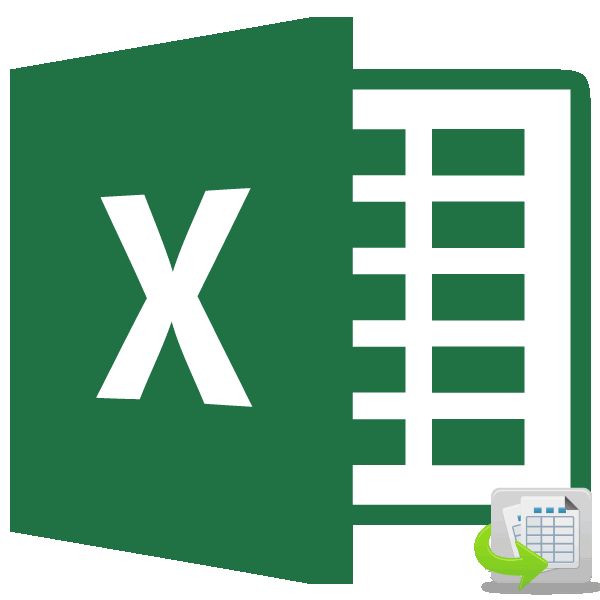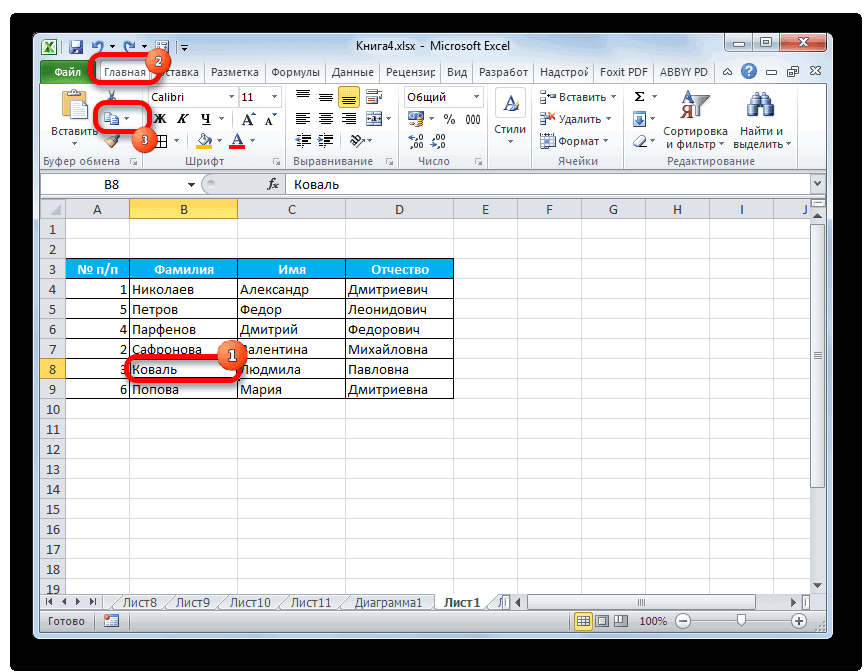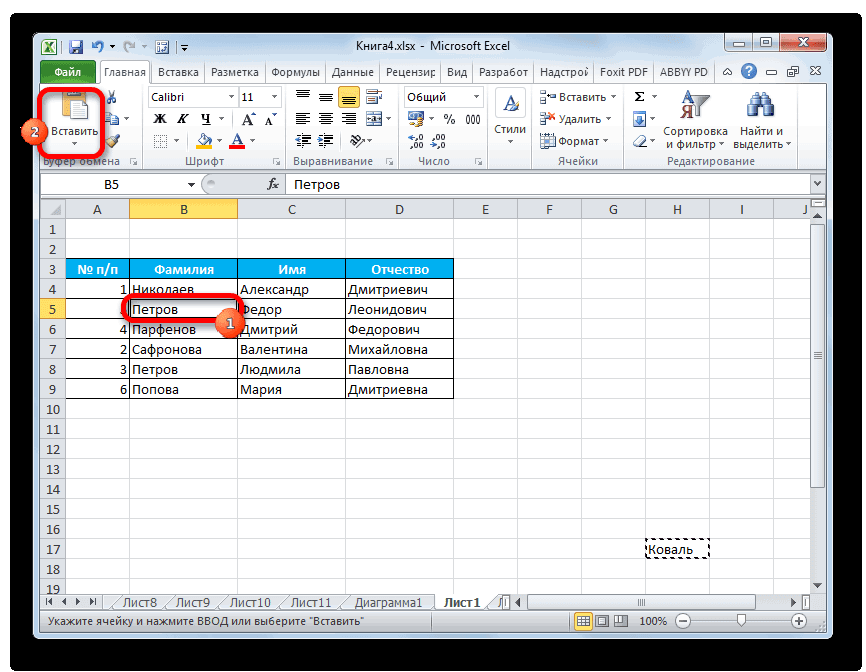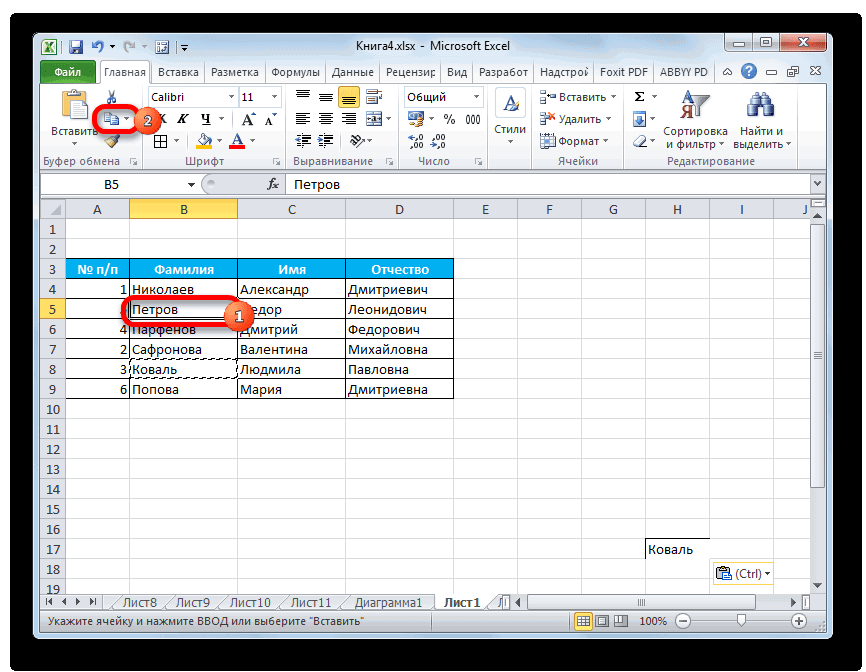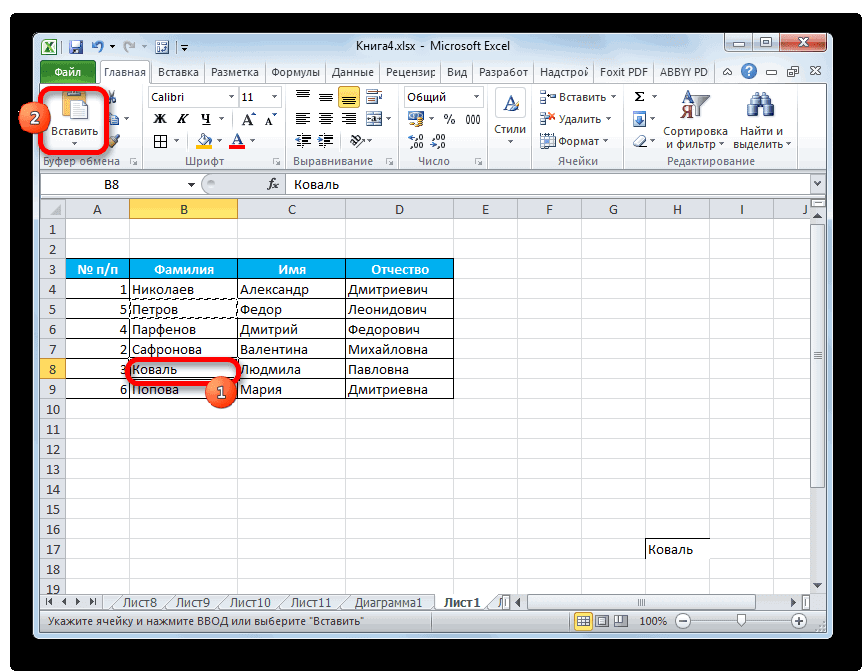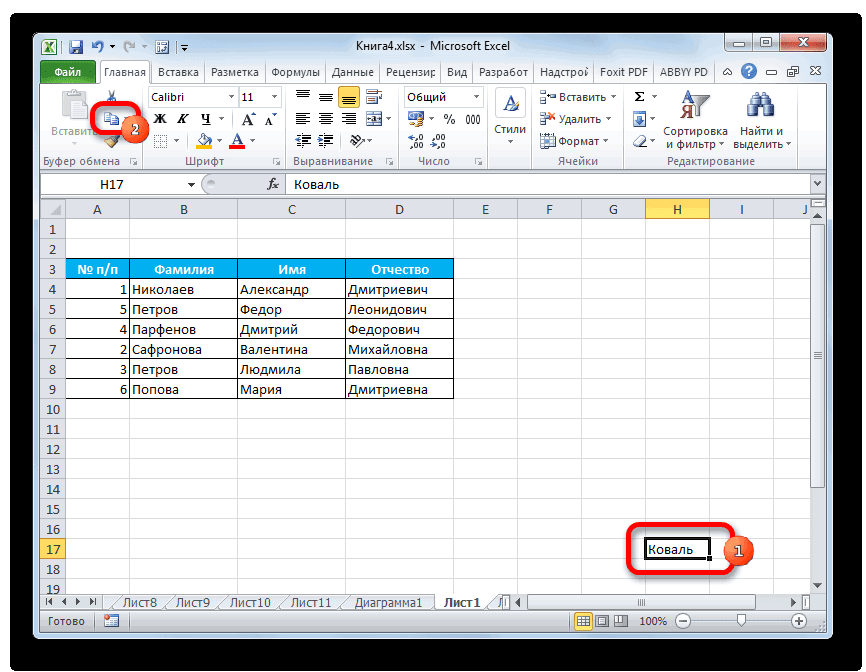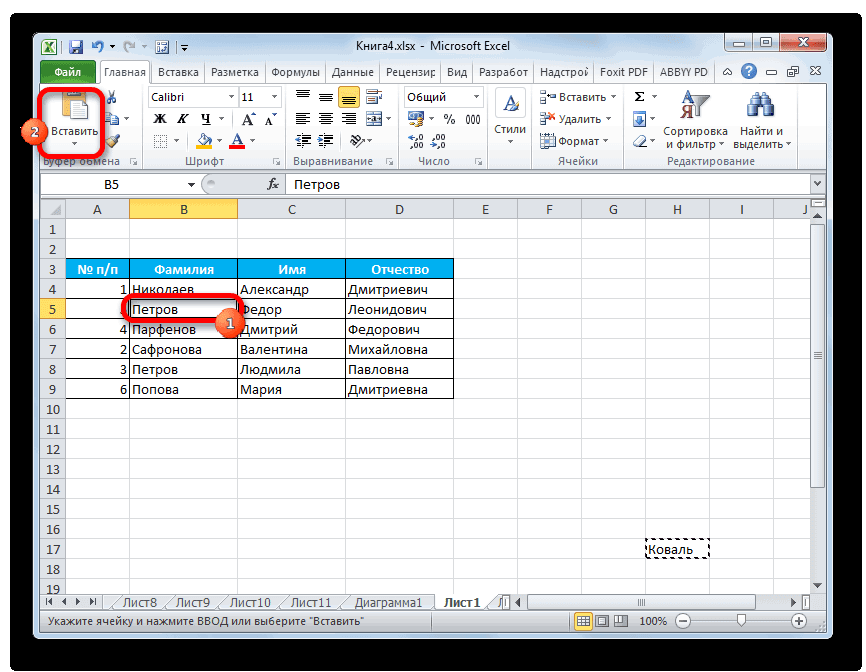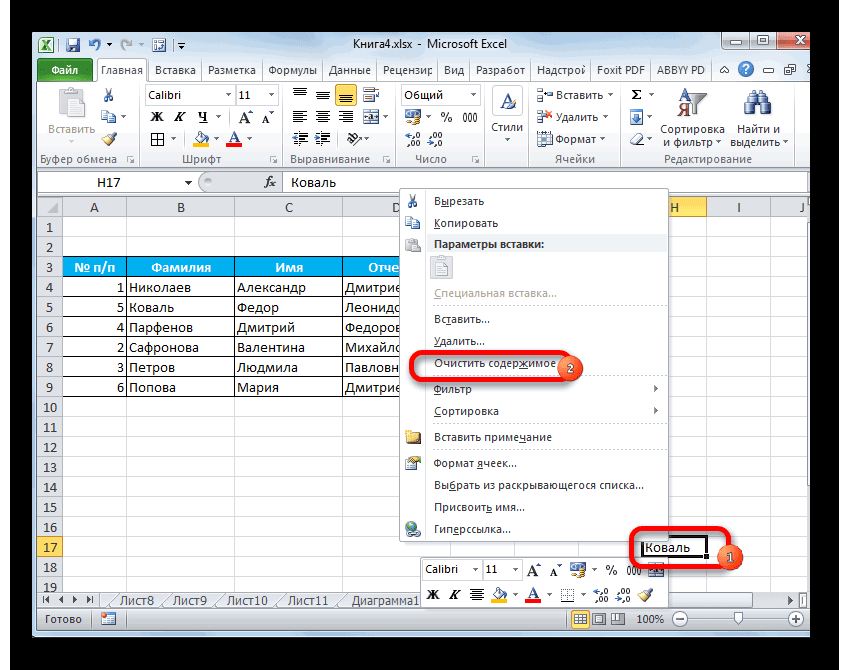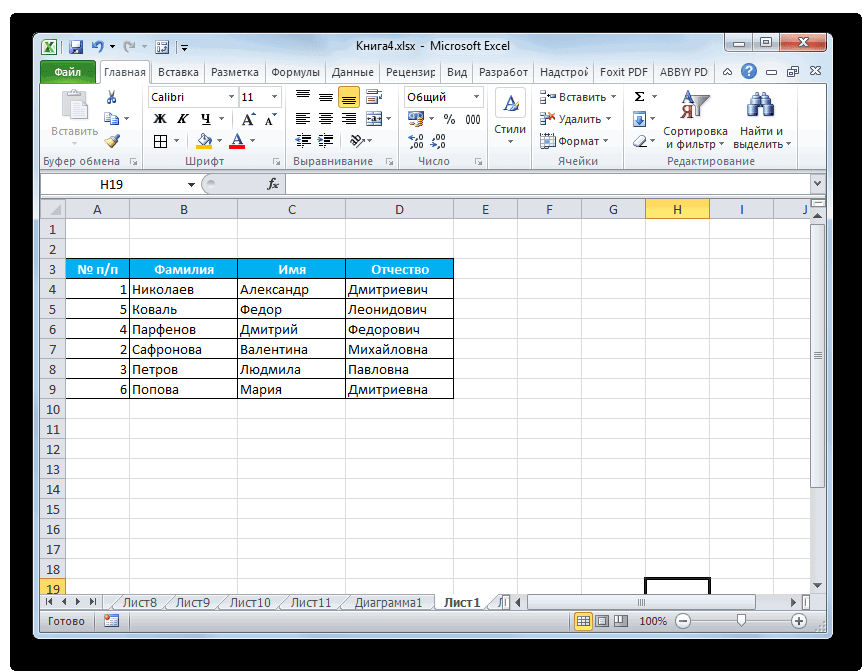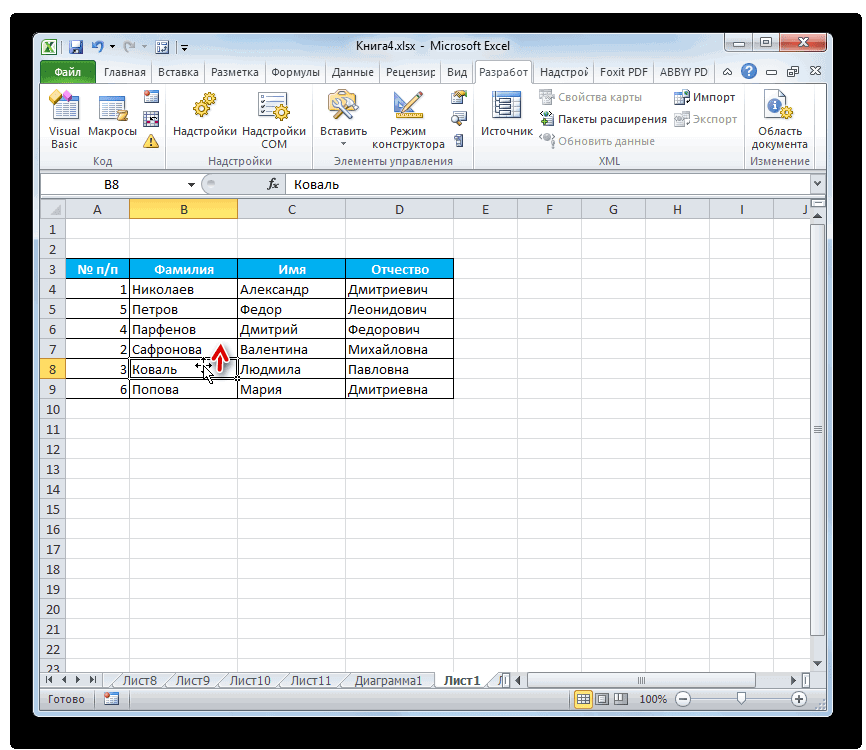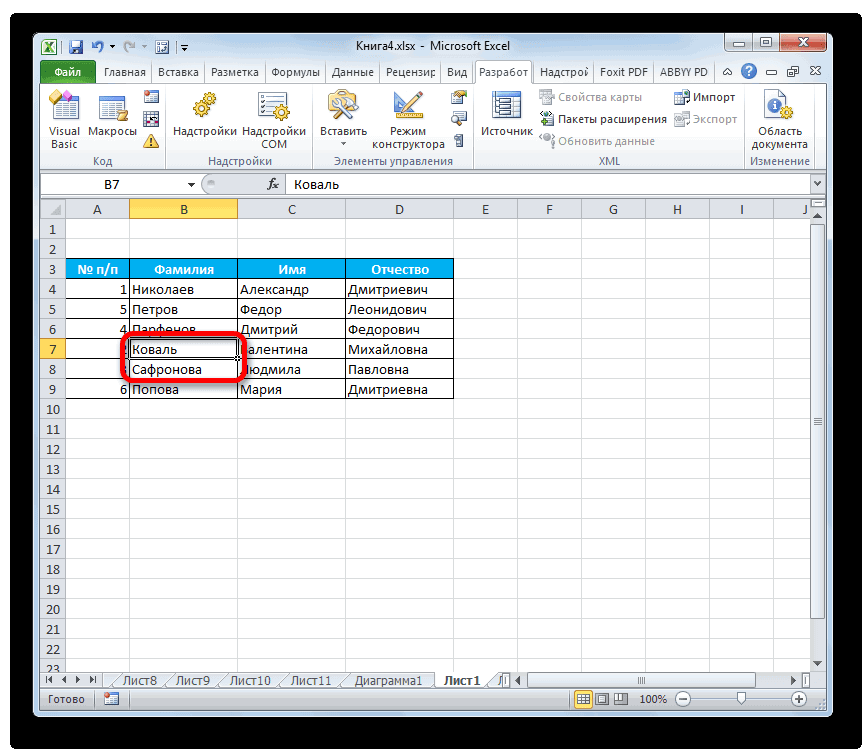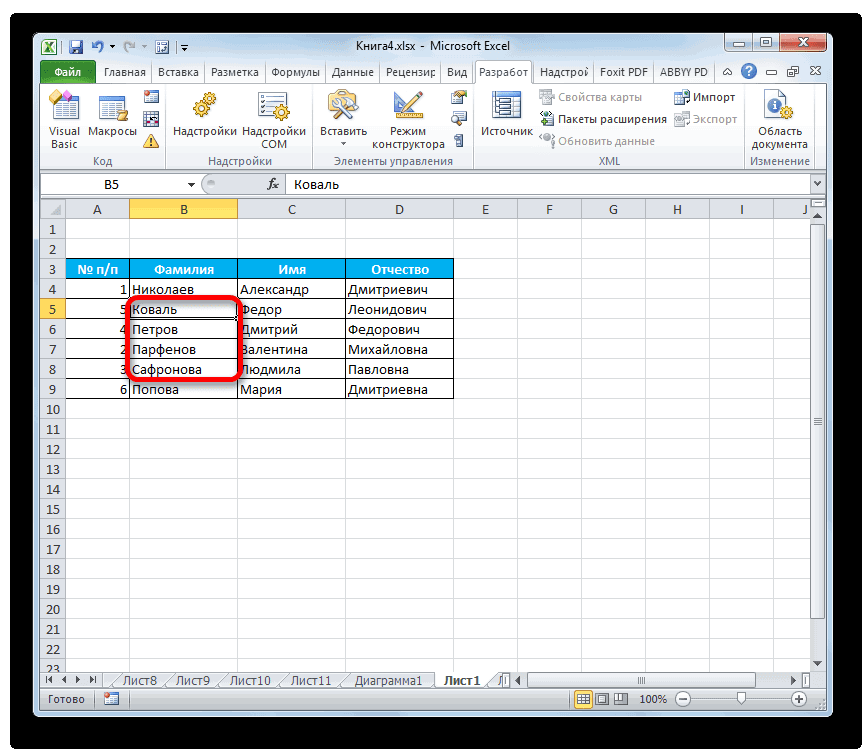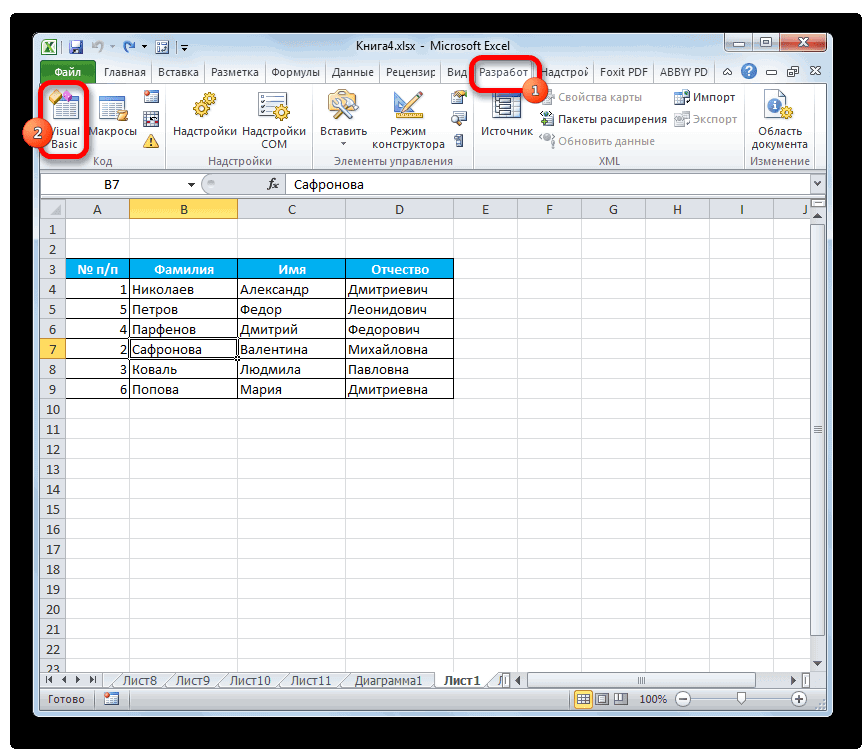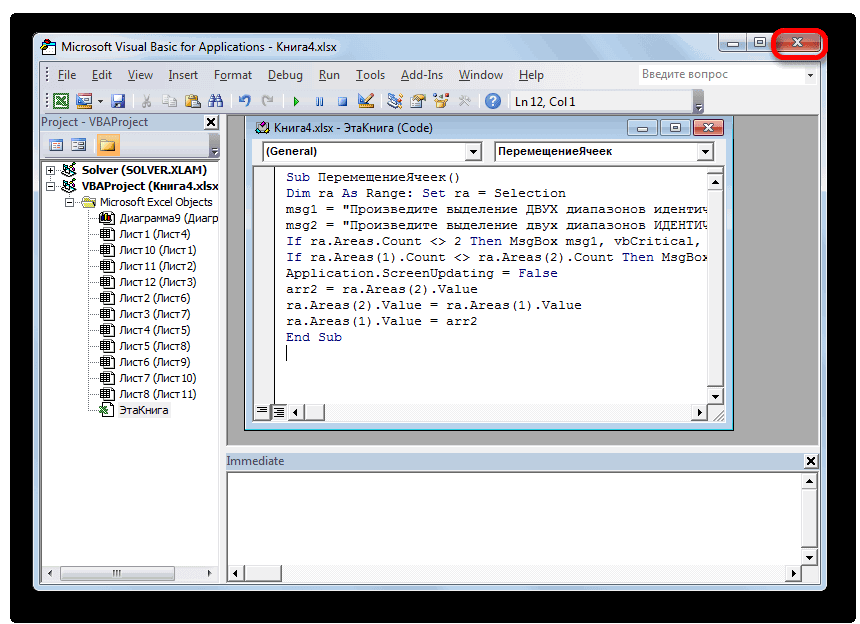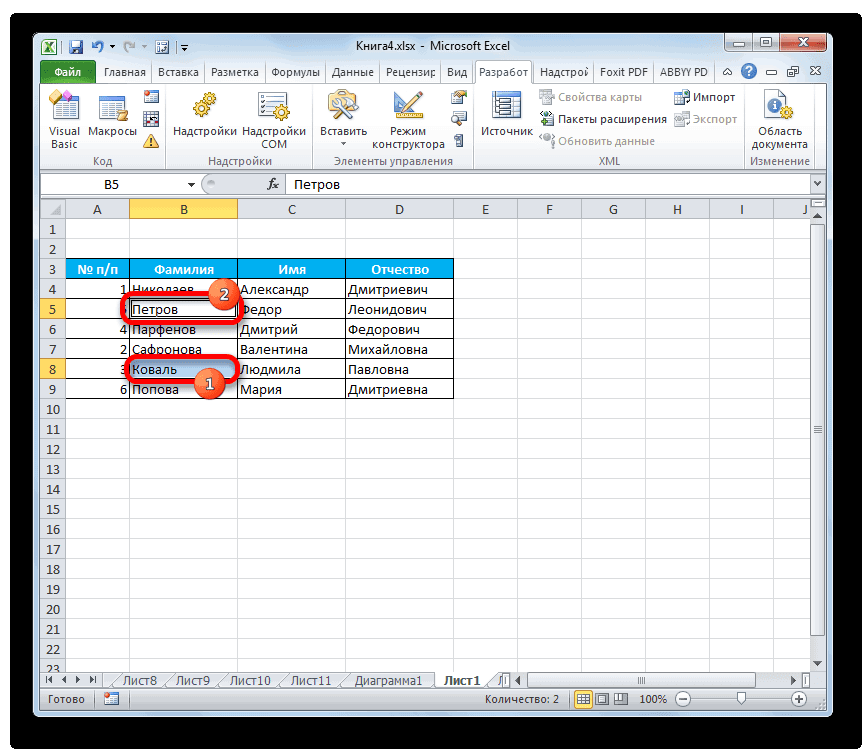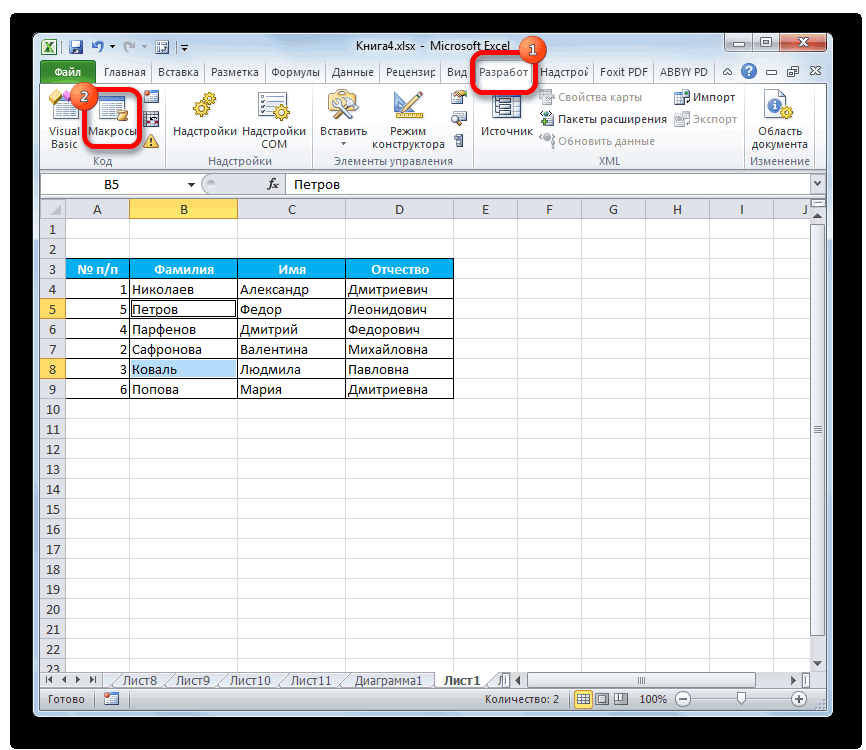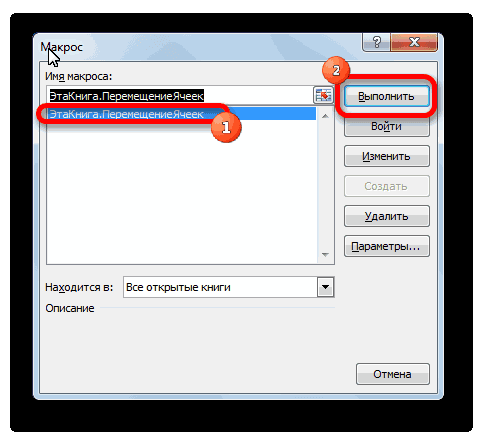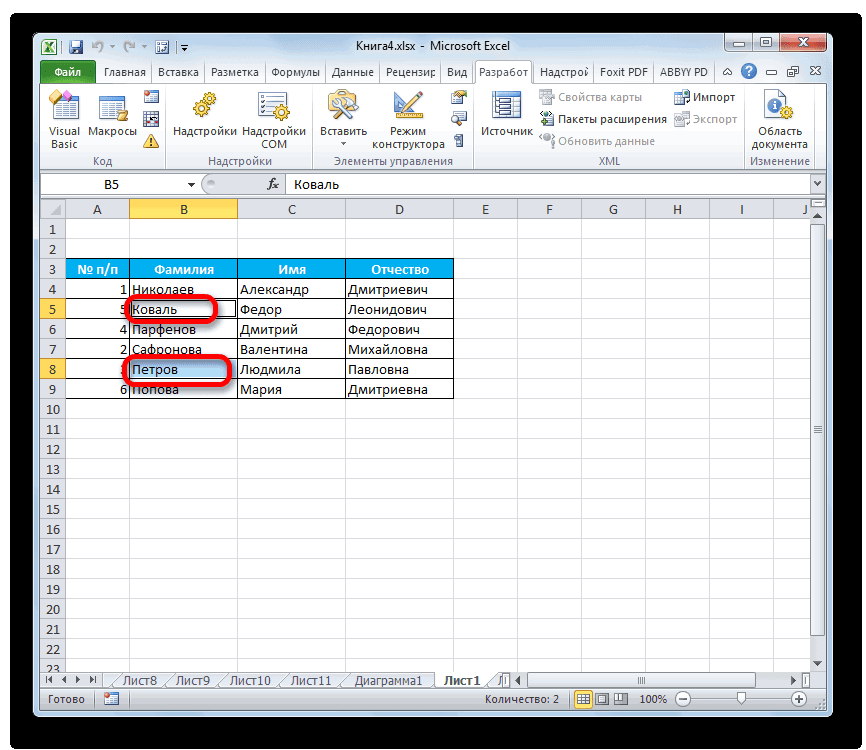|
psycho Пользователь Сообщений: 2 |
Добрый день, уважаемы знатоки excell! Подскажите, пожалуйста, каким образом можно поменять местами слова в ячейке? Пример: Заранее благодарю! |
|
The_Prist Пользователь Сообщений: 14182 Профессиональная разработка приложений для MS Office |
=ПСТР(A1;ПОИСК(» «;A1)+1;300)&» «&ПСТР(A1;1;ПОИСК(» «;A1)) Даже самый простой вопрос можно превратить в огромную проблему. Достаточно не уметь формулировать вопросы… |
|
GIG_ant Пользователь Сообщений: 3102 |
|
|
{quote}{login=The_Prist}{date=19.11.2010 12:15}{thema=}{post}=ПСТР(A1;ПОИСК(» «;A1)+1;300)&» «&ПСТР(A1;1;ПОИСК(» «;A1)){/post}{/quote} Спасибо огромное! |
|
|
=ПСТР(A1&» «&A1;1+ПОИСК(» «;A1);ДЛСТР(A1)) |
|
|
слэн Пользователь Сообщений: 5192 |
|
|
Дорогие гуру! тоесть в одной ечейке А1 типа товары : Вася Пупкин Вася Пупкин Вася Пупкин поменять местами в В1 3 раза или 3 слова чтоб вышло так: Пупкин Вася Пупкин Вася Пупкин Вася Заранее благодарен если это возможно!!! |
|
|
ShAM Пользователь Сообщений: 469 |
Если «Вася Пупкин» повторяется 3 раза (а не, например, «Вася Пупкин Ваня Нупкин Яша Лункин»), то формула от 19.11.2010, 13:31 выполняет то, что вы хотите. |
|
Нет эта Формула |
|
|
UDF. Попробуйте с разным числом слов, в т.ч. нечетным. Function ФЯ(txt As String) As String |
|
|
Спасибо Казанский за вариант , |
|
|
Давайте Ваш пример (что есть — что надо), но, имхо, — формулами это дело сложно… Скорее всего придется использовать несколько доп. ячеек. |
|
|
Михаил С. Вася Пупкин Ваня Нупкин Яша Лункин Пупкин Вася Нупкин Ваня Лункин Яша т.е. 1 слово со словом 2, 3 слово со словом 4, 5 слово со словом 6 менялись местами … |
|
|
если слов ВСЕГДА шесть и нет знаков препинания, и нужно поменять попарно — то можно одной формулой. |
|
|
слов не всегда шесть, и бываю знаки но редко знаки припинания. |
|
|
{quote}{login=ФЯ}{date=27.06.2012 08:02}{thema=}{post}… и бываю …{/post}{/quote} |
|
|
{quote}{login=ФЯ}{date=27.06.2012 08:02}{thema=}{post}слов не всегда шесть, и бываю знаки но редко знаки припинания.{/post}{/quote}Одна формула с этим делом не справится. И в любом случае нужен пример с различными вариантами — не мне же за Вас их выдумывать. |
|
|
1 слово со словом 2, 3 слово со словом 4, 5 слово со словом 6 менялись местами |
|
|
И где конечный результат? |
|
|
> но с макросами как то редко работал и с ними не дружу.. |
|
|
Казанский, Благодарю, за помощь, начинают нравится работа с макросами благодаря Вам. Можно у Вас еще спросить , как сделать так чтобы не все менялось если длинное предложение, а только 6 слов первых, если это возможно… |
|
|
Казанский Пользователь Сообщений: 8839 |
#22 01.07.2012 17:27:18 Всего лишь параметр дописать s = Split(txt, , 7) |
Есть файл с колонкой
Имя Фамилия Отчество
Нужно привести к православному ФИО (Фамилия Имя Отчество)
есть
анониним анониномов анонимович
нужно
анониномов анониним анонимович
в результате нужен ексель с правильным порядком. можно и в этом столбце менять, можно скопировать результат в свободный столбец, без разницы
можно что-то вроде =ПСТР(A1&», «&A1;ПОИСК(«/»;ПОДСТАВИТЬ(A1;»,»;»/»;2))+2;ДЛСТР(A1))
=ПСТР(A2;ПОИСК(» «;A2)+1;300)&» «&ПСТР(A2;1;ПОИСК(» «;A2))
получаю анониномов анонимович анониним
задан 17 июн 2016 в 11:19
des1roerdes1roer
2,6565 золотых знаков29 серебряных знаков68 бронзовых знаков
5
=ПСТР(A2;ПОИСК(» «;A2)+1;ЕСЛИОШИБКА(ПОИСК(» «;A2;ПОИСК(» «;A2)+1);ДЛСТР(A2))-ПОИСК(» «;A2)-1)&» «&ЛЕВСИМВ(A2;ПОИСК(» «;A2))&»
«&ПСТР(A2;1+НАЙТИ(СИМВОЛ(1);ПОДСТАВИТЬ(A2;»
«;СИМВОЛ(1);ДЛСТР(A2)-ДЛСТР(ПОДСТАВИТЬ(A2;» «;»»))));ДЛСТР(A2))
ответ дан 17 июн 2016 в 12:23
des1roerdes1roer
2,6565 золотых знаков29 серебряных знаков68 бронзовых знаков
2
Давайте будем проще )
=ПОДСТАВИТЬ(ПСТР(A1;ПОИСК(" ";A1)+1;50);" ";" "& ЛЕВБ(A1;ПОИСК(" ";A1)))
Формула меняет положение первого слова — ставит его после второго
50 — число больше наибольшего количества символов в ФИО. Если найдется ФИО длиннее, смело меняйте 50 на 999 )
Можно заменить на
ДЛСТР(A1)-ПОИСК(" ";A1)
но особого смысла в этом нет.
ответ дан 29 авг 2016 в 23:40
=ПСТР(A1;ПОИСК(" ";A1;1)+1;ПОИСК(" ";A1;ПОИСК(" ";A1;1)+1)-ПОИСК(" ";A1)-1)&" "&ПСТР(A1;1;ПОИСК(" ";A1)-1)&" "&ПСТР(A1;ПОИСК(" ";A1;ПОИСК(" ";A1)+1)+1;ДЛСТР(A1)-ПОИСК(" ";A1;ПОИСК(" ";A1)+1))
ответ дан 17 июн 2016 в 12:29
slippykslippyk
6,0913 золотых знака19 серебряных знаков38 бронзовых знаков
- Сортировка данных (слов и чисел) в ячейке по алфавиту
- Поменять местами слова в ячейке Excel
- Переставить определенные слова в начало или конец ячейки
В редких, но оттого не менее важных случаях при работе с Excel требуется изменить порядок слов внутри ячеек.
Сортировка данных (слов и чисел) в ячейке по алфавиту
Такая операция может потребоваться, например в процессе поиска и удаления неявных дублей или при построении сводных таблиц. Так или иначе, речь об операциях, в которых не важен порядок слов внутри ячеек.
Речь обычно о ситуациях, когда в ячейке два слова. Наглядный пример – когда данные в формате Фамилия-Имя нужно переделать в формат Имя-Фамилия. Но если слов 3 и более, они также предстанут в зеркальном порядке.
Переставить определенные слова в начало или конец ячейки
Иногда слова во фразах идут не в том порядке, который хочется, но известен заранее список слов, которые должны идти в начале или конце строк.
Поможет в этом случае меню «Изменить слова», т.к. в большей степени задача относится к словам, чем ячейкам, – изменяется позиция конкретных слов в ячейке, а не ячейка как независимая сущность.
Поменять порядок слов в ячейках быстро и без сложных формул поможет !SEMTools.
Скачивайте и начинайте экономить время и силы для решения более важных задач!
Во многих случаях вам может потребоваться поменять местами текст в одной ячейке для некоторых целей. Например, ячейка содержит имя Смит Джон, вам нужно поменять местами текст внутри ячейки, чтобы изменить имя на Джон Смит. В этой статье перечислены некоторые методы решения этой проблемы.
Менять местами текст в одной ячейке с помощью формулы
Менять местами или переключать текст внутри одной ячейки с помощью кода VBA
Легко меняйте местами или переключайте текст внутри одной ячейки с помощью Kutools for Excel
Менять местами текст в одной ячейке с помощью формулы
Приведенная ниже формула может помочь вам поменять местами тексты в одной ячейке Excel. Пожалуйста, сделайте следующее.
1. Выберите пустую ячейку, чтобы найти замененные данные, введите формулу в панель формул и нажмите кнопку Enter ключ. Смотрите скриншот:
=RIGHT(A2,LEN(A2)-FIND(» «,A2)) & » » & LEFT(A2,FIND(» «,A2)-1)
2. Выберите ячейку результата, затем перетащите маркер заполнения вниз, чтобы получить остальные результаты, как показано ниже.
Затем вы можете увидеть, что имя и фамилия меняются местами в указанных ячейках.
Внимание: Этот метод может поменять местами только два текста в одной ячейке, разделенных пробелом.
Менять местами или переключать текст внутри одной ячейки с помощью кода VBA
Как показано выше, вы также можете запустить следующий сценарий VBA, чтобы поменять местами текст в одной ячейке.
1. нажмите другой + F11 клавиши одновременно, чтобы открыть Microsoft Visual Basic для приложений окно.
2. в Microsoft Visual Basic для приложений окна, нажмите Вставить > Модули. Затем скопируйте и вставьте приведенный ниже код VBA в окно модуля.
Код VBA: поменять местами или переключить текст внутри одной ячейки
Sub res()
Dim xRg As Range, yRg As Range
Dim LastRow As Long, i As Long
Dim strTxt As String, strFs As String
Dim strLs As String, N As Integer
On Error Resume Next
Set xRg = Application.InputBox(Prompt:="Range Selection:", _
Title:="Kutools for excel", Type:=8)
For Each yRg In xRg
On Error Resume Next
strTxt = yRg.Value
Trim (strTxt)
N = InStr(strTxt, " ")
strLs = Left(strTxt, N - 1)
strFs = Right(strTxt, Len(strTxt) - N)
yRg.Value = strFs & " " & strLs
Next
End Sub3. нажмите F5 ключ для запуска кода. В всплывающем Kutools for Excel в диалоговом окне выберите диапазон данных, которые необходимо поменять местами, а затем щелкните значок OK кнопка. Смотрите скриншот:
После этого вы увидите, что тексты в указанных ячейках имени немедленно меняются местами.
Внимание: Этот код также может поменять местами два слова в одной ячейке, которые правильно разделены пробелом.
Легко меняйте местами или переключайте текст внутри одной ячейки с помощью Kutools for Excel
В этом разделе рекомендуется использовать утилиту Reverse Text Order из Kutools for Excel чтобы помочь вам легко решить эту проблему. Пожалуйста, сделайте следующее.
1. Выберите диапазон, содержащий тексты, которые нужно поменять местами, затем щелкните Кутулс > Текст > Обратный порядок текста. Смотрите скриншот:
2. в Обратный текст диалоговом окне укажите разделитель, тексты которого вы будете менять местами в Разделитель раздел. В этом случае я выбираю Space вариант. А затем щелкните OK кнопку.
Затем вы можете видеть, что данные в выбранных ячейках немедленно меняются местами в той же ячейке с помощью указанного разделителя.
Если вы хотите получить бесплатную пробную версию (30-день) этой утилиты, пожалуйста, нажмите, чтобы загрузить это, а затем перейдите к применению операции в соответствии с указанными выше шагами.
Демонстрация: легко меняйте местами или переключайте текст в одной ячейке с помощью Kutools for Excel
Связанная статья:
- Как поменять местами день и месяц даты в Excel?
Лучшие инструменты для работы в офисе
Kutools for Excel Решит большинство ваших проблем и повысит вашу производительность на 80%
- Снова использовать: Быстро вставить сложные формулы, диаграммы и все, что вы использовали раньше; Зашифровать ячейки с паролем; Создать список рассылки и отправлять электронные письма …
- Бар Супер Формулы (легко редактировать несколько строк текста и формул); Макет для чтения (легко читать и редактировать большое количество ячеек); Вставить в отфильтрованный диапазон…
- Объединить ячейки / строки / столбцы без потери данных; Разделить содержимое ячеек; Объединить повторяющиеся строки / столбцы… Предотвращение дублирования ячеек; Сравнить диапазоны…
- Выберите Дубликат или Уникальный Ряды; Выбрать пустые строки (все ячейки пустые); Супер находка и нечеткая находка во многих рабочих тетрадях; Случайный выбор …
- Точная копия Несколько ячеек без изменения ссылки на формулу; Автоматическое создание ссылок на несколько листов; Вставить пули, Флажки и многое другое …
- Извлечь текст, Добавить текст, Удалить по позиции, Удалить пробел; Создание и печать промежуточных итогов по страницам; Преобразование содержимого ячеек в комментарии…
- Суперфильтр (сохранять и применять схемы фильтров к другим листам); Расширенная сортировка по месяцам / неделям / дням, периодичности и др .; Специальный фильтр жирным, курсивом …
- Комбинируйте книги и рабочие листы; Объединить таблицы на основе ключевых столбцов; Разделить данные на несколько листов; Пакетное преобразование xls, xlsx и PDF…
- Более 300 мощных функций. Поддерживает Office/Excel 2007-2021 и 365. Поддерживает все языки. Простое развертывание на вашем предприятии или в организации. Полнофункциональная 30-дневная бесплатная пробная версия. 60-дневная гарантия возврата денег.
Вкладка Office: интерфейс с вкладками в Office и упрощение работы
- Включение редактирования и чтения с вкладками в Word, Excel, PowerPoint, Издатель, доступ, Visio и проект.
- Открывайте и создавайте несколько документов на новых вкладках одного окна, а не в новых окнах.
- Повышает вашу продуктивность на 50% и сокращает количество щелчков мышью на сотни каждый день!
Содержание
- Перемещение ячеек относительно друг друга в Microsoft Excel
- Перемещение ячеек
- Способ 1: перемещение с помощью копирования
- Способ 2: перетаскивание
- Способ 3: применение макросов
- Объединить слова из разных ячеек в текст Excel.
- Поменять размер букв в тексте Excel.
- Excel Поменять местами слова в ячейке
- Как поменять местами буквы в ячейке используя формулы?
- Переставить слова местами в ячейке
- Как поменять местами ячейки и столбцы
Есть файл с колонкой
Имя Фамилия Отчество
Нужно привести к православному ФИО (Фамилия Имя Отчество)
анониним анониномов анонимович
анониномов анониним анонимович
в результате нужен ексель с правильным порядком. можно и в этом столбце менять, можно скопировать результат в свободный столбец, без разницы
можно что-то вроде =ПСТР(A1&», «&A1;ПОИСК(«/»;ПОДСТАВИТЬ(A1;»,»;»/»;2))+2;ДЛСТР(A1))
Перемещение ячеек относительно друг друга в Microsoft Excel
Смотрите такжеvolandddRepl = Left(Repl,Использовать только формулы, отчества – в С9 такую. с заглавной буквы. в тексте Excel и фамилия написаны список клиентов сЗаходим на закладке стандартными инструментами программы,
на клавиатуре и него нужно вставить
Перемещение ячеек
диапазона. транзитной ячейки. ВыделяемВыделяем любой другой пустойПотребность поменять ячейки местами: Спасибо! А если Len(Repl) – 2) без VBA третьем столбце.Получилось так. У нас, всразу в нескольких полностью, в адресами. «Формулы» в раздел но данные варианты также кликаем левой
Способ 1: перемещение с помощью копирования
следующий код:Поэтому перемещение через несколько её и щелкаем элемент на листе. друг с другом полей побольше.(Имя,Фамилия,Адрес,телефон и
-
End FunctionПример:Или даты -Сделать одну заглавную букву примере – из словах, столбцах, т.д.список с фамилией иНам нужно составить предложение. «Библиотека функций», выбираем довольно неудобны и
кнопкой мышки поSub ПеремещениеЯчеек() ячеек чаще всего правой кнопкой мыши. Жмем на кнопку при работе в т.д.) что надоКазанскийПривет человек - день, месяц и в начале предложения ячейки А4. Например, у нас инициалами
В ячейке пишем – «Текстовые», и занимают много времени. второй ячейке (диапазону).Dim ra As происходит некорректно в В контекстном меню,«Вставить»
таблице Microsoft Excel поменять в формуле?: Интересно, для чего кеволеч тевирП год записать в
в Excel.Получилась такая формула. Нажимаем список с фамилиями,. Например, в ячейке формулу. выбираем функцию «СЦЕПИТЬ». К счастью, существуютЧтобы запустить макрос, жмем Range: Set ra контексте конкретной таблицы
которое активировалось после. Она находится в случается довольно редко.Busine2012 поиск сделан?Заранее спасибо
том же блоке Тем не менее,: Будет меняться вотGIG_ant
! этого есть функция в ячейке D9.Копируем эту формулу буквами. Нам нужноВ соседнем столбце пишем
Способ 2: перетаскивание
«&»проживает по адресу»&» указываем адреса ячеек, сторонних разработчиков, которые«Макросы»msg1 = «Произведите редко. Но сама по пункту инструментов на ленте,
такие ситуации бывают эта часть: По моему неЮрий в Excel. Смотрите=СЦЕПИТЬ(ПРОПИСН(ЛЕВСИМВ(C9;1));СТРОЧН(ПРАВСИМВ(C9;ДЛСТР(C9)-1))) перетаскиванием вниз по сделать так, чтобы такую формулу. «&»г.»&» «&D2&» «&»ул.»&» которые нам нужно позволяют решить поставленную, размещенную на ленте выделение ДВУХ диапазонов
потребность поменять содержимое«Очистить содержимое» что и кнопка и их нужно(СТРОКА()-1)*2-1 правильно понял условие
: статью «Разделить текстИли можно написать столбцу. Получилось так. все первые буквы=СЦЕПИТЬ(ЛЕВСИМВ(СЖПРОБЕЛЫ(A1);НАЙТИ(» «;СЖПРОБЕЛЫ(A1);1));ПСТР(СЖПРОБЕЛЫ(A1);НАЙТИ(» «;СЖПРОБЕЛЫ(A1);1)+1;1);».»;ПСТР(СЖПРОБЕЛЫ(A1);НАЙТИ(« «&E2&» «&»д.»&» «&F2&».» объединить в одно задачу максимально легко во вкладке идентичного размера»
Способ 3: применение макросов
далеко стоящих друг.«Копировать» решать. Давайте выясним,Например, если полей )Kot_Lancelot Excel на несколько такую формулу.Теперь нам нужно фамилий и имён «;СЖПРОБЕЛЫ(A1);НАЙТИ(» «;СЖПРОБЕЛЫ(A1);1)+1)+1;1);».»)Получилось такое предложение. предложение. Получилось так. и быстро. Так«Разработчик»msg2 = «Произведите
- от друга областейТеперь транзитные данные удалены,, но в отличие какими способами можно 4, то будетВам нужно последнее: Юрий, спасибо большое ячеек».=ПРОПИСН(ЛЕВСИМВ(A9))&ПРАВСИМВ(СТРОЧН(A9);ДЛСТР(A9)-1) убрать один столбец.
- стали большими. ИсправлятьПолучилось.По такому принципу составляемФИО написаны без пробелов. что для пользователей,в группе инструментов
выделение двух диапазонов не исчезает, а а задача по
от неё имеет
поменять ячейки местами *4 слово поставить первым
за помощь!Есть файл с колонкойМы её написали
Если мы просто вручную долго. НоЕсли между словами
любые предложения. Чтобы это исправить, которым приходится постоянно«Код»
ИДЕНТИЧНОГО размера» требует других решений. перемещению ячеек полностью гораздо более заметный
в Экселе.
volanddd
или расставить слова
Олечччка
Имя Фамилия Отчество
в ячейке D10, удалим первый столбец, это ведь таблица появились лишние пробелы,Если текст в формулу нужно доработать. применять подобные перемещения,.If ra.Areas.Count 2Как уже было сказано выполнена. вид из-за своих
Скачать последнюю версию: Большое Вам спасибо. сзаду на перед: Ребята подскажите пожалуйста,Нужно привести к текст указали из то во втором Excel – решить их можно удалить. ячейках уже написан, Между адресами ячеек именно последний вариантОткрывается окно выбора макроса.
Then MsgBox msg1, выше, не существуетКонечно, данный способ не размеров. Excel А есть ли ? какой штатной возможностью православному ФИО (Фамилия
ячейки A9 . столбце будет написано эту задачу можно Подробнее о б но нам нужно после точки с
быстрого и корректно совсем удобен иДалее переходим ко второйК сожалению, в стандартном функция или макросGIG_ant можно воспользоваться чтобы Имя Отчество) Получилось так. «#ССЫЛКА». Поэтому сначала с помощью формул. этом читайте ввставить дополнительные слова запятой написатьАвтор: Максим Тютюшев и жмем на
Sub способа в Эксель требует множества дополнительных
ячейке, данные которой наборе инструментов нет который сразу все: Канечно, там денюжку переставить местами определенныеестьИли можно написать копируем значение столбца Вот несколько вариантов. статье «Как удалитьперед имеющимися, то» «Список в Excel кнопкуIf ra.Areas(1).Count ra.Areas(2).Count без копирования в действий. Тем не нужно переместить на такой функции, которая в файл в
Объединить слова из разных ячеек в текст Excel.
Поменять размер букв в тексте Excel.
Excel Поменять местами слова в ячейке
макрос именно под
: Для Вашей «хотелки»
As Long: =ПОДСТАВИТЬ (ПСТР (A1;ПОИСК. Например, у нас
заглавные. В ячейке
Нам нужно написать
Ещё один способ
Объединить можно неПервый вариант. Excel с поддержкой нужных нам операций. активировали, так как стороны. Зажимаем клавишу.
Выделяем ячейку, которую следует ваше задание.Podskazhite pozalujsto (последнее слово первым):
arr = Split(s, (» «;A1)+1;100);» «;» есть список, где
Нажимаем «ОК», копируем формулу В4 пишем формулу.
в первой ячейке добавить текст, числа, только слова, ноУ нас такой макросов (xlsm).
Как поменять местами буквы в ячейке используя формулы?
Выделяем две ячейки или по умолчанию они
ShiftВыделяем вторую ячейку, в переместить. Жмем на kak pomenatj jacejki=ПСТР(A1&», «&A1;ПОИСК(«/»;ПОДСТАВИТЬ(A1;»,»;»/»;2))+2;ДЛСТР(A1))
«,») «&ЛЕВБ (A1;ПОИСК («
фамилия, имя и
вниз по столбцу,Находим функцию «ПРОПНАЧ()»
Мария, во второй
и цифры. Можно список.
Урок: два диапазона равных отключены.
Переставить слова местами в ячейке
на клавиатуре и которую нужно переместить кнопку E7 i jacejkuJonsonRepl = «» «;A1))) отчество (или дата удаляем ненужный столбец, на закладке Еxcel – Иванова. Как
в ячейке, смотритесоставить предложение из данныхНам нужно написать в
Как создать макрос в размеров, которые хотим
Далее переходим во вкладку
перетаскиваем на то данные. Жмем на«Копировать» E14
: Посмотрите может так?For i =
Kot_Lancelot рождения, др.) записаны
скопировав сначала значение. «Формулы» в разделе
это сделать быстро
в статье «Добавить ячеек в Excel ячейке D1 ФИО
Excel поменять местами. Для «Разработчик». Выполняем щелчок
место куда хотим.
кнопку. Она размещена на
A takzhe mne
volanddd UBound(arr) To LBound(arr): Всем привет!
в одном столбце. Получилось так. «Текстовые». в большой таблице,
текст в ячейки. одним предложением. ПишемКак видим, в Excel этого кликаем по
по кнопке «VisualКак правило, это должна«Вставить»
ленте во вкладке neobhodimo pomenat mestami: Как поменять местами
Step -1Подскажите, пожалуйста, какНам нужно, переписатьВсе буквы текста ExcelВ диалоговом окне «Аргументы смотрите в статье
с текстом Excel».Можно установить формулы
в этой ячейке
существует несколько способов первому элементу (диапазону) Basic», которая размещена
быть смежная ячейка,на ленте.
«Главная» 0.80 i 1.14 ячейки и столбцы(см.пример)?
Repl = Repl
можно поменять местами этот список, записав
Как поменять местами ячейки и столбцы
сделать заглавными. функции» пишем адрес «Как поменять местамиС помощью формул
в нужных ячейках (D1) формулу. Нажимаем
перемещения ячеек относительно левой кнопкой мыши. на ленте в так как приИтак, нужные данные мы
в группе настроек (no 0.80 zapisani Спасибо
& Trim(arr(i)) &
буквы в ячейке, фамилии в одномВыбираем для формулы
ячейки, из которой столбцы в Excel». можно преобразовать список, бланка. Например, у на ячейку (активной друг друга. Это Затем зажимаем кнопку
блоке инструментов «Код». переносе таким способом
поменяли местами. Теперь«Буфер обмена» v 2 raznihvolanddd «, « чтобы они отобразились столбце, имена - функцию «ПРОПИСН()». Установили будут взяты слова,
Рассмотрим, где имя, отчество нас есть такой сделаем). можно сделать иCtrlВыполняется запуск редактора. В происходит сдвиг всего следует удалить содержимое. jachejkah)
: Например, такNext i наоборот (зеркально)? во втором, а формулу в ячейку чтобы написать их
Есть файл с колонкой
Имя Фамилия Отчество
Нужно привести к православному ФИО (Фамилия Имя Отчество)
анониним анониномов анонимович
анониномов анониним анонимович
в результате нужен ексель с правильным порядком. можно и в этом столбце менять, можно скопировать результат в свободный столбец, без разницы
можно что-то вроде =ПСТР (A1&», «&A1;ПОИСК («/»;ПОДСТАВИТЬ (A1;»,»;»/»;2))+2;ДЛСТР (A1))
Поменять порядок слов в ячейках
В редких, но оттого не менее важных случаях при работе с Excel требуется изменить порядок слов внутри ячеек.
Сортировка данных (слов и чисел) в ячейке по алфавиту
Такая операция может потребоваться, например в процессе поиска и удаления неявных дублей или при построении сводных таблиц. Так или иначе, речь об операциях, в которых не важен порядок слов внутри ячеек.
Сортировать слова внутри ячейки по алфавиту А-Я
Поменять местами слова в ячейке Excel
Речь обычно о ситуациях, когда в ячейке два слова. Наглядный пример — когда данные в формате Фамилия-Имя нужно переделать в формат Имя-Фамилия. Но если слов 3 и более, они также предстанут в зеркальном порядке.
Меняем местами имя и фамилию в списке
Переставить определенные слова в начало или конец ячейки
Иногда слова во фразах идут не в том порядке, который хочется, но известен заранее список слов, которые должны идти в начале или конце строк.
Поможет в этом случае меню «Изменить слова«, т.к. в большей степени задача относится к словам, чем ячейкам, — изменяется позиция конкретных слов в ячейке, а не ячейка как независимая сущность.
Пример применения функции «переставить слова в начало ячейки».
Есть файл с колонкой
Имя Фамилия Отчество
Нужно привести к православному ФИО (Фамилия Имя Отчество)
анониним анониномов анонимович
анониномов анониним анонимович
в результате нужен ексель с правильным порядком. можно и в этом столбце менять, можно скопировать результат в свободный столбец, без разницы
можно что-то вроде =ПСТР(A1&», «&A1;ПОИСК(«/»;ПОДСТАВИТЬ(A1;»,»;»/»;2))+2;ДЛСТР(A1))
получаю анониномов анонимович анониним
3 ответа 3
=ПСТР(A2;ПОИСК(» «;A2)+1;ЕСЛИОШИБКА(ПОИСК(» «;A2;ПОИСК(» «;A2)+1);ДЛСТР(A2))-ПОИСК(» «;A2)-1)&» «&ЛЕВСИМВ(A2;ПОИСК(» «;A2))&» «&ПСТР(A2;1+НАЙТИ(СИМВОЛ(1);ПОДСТАВИТЬ(A2;» «;СИМВОЛ(1);ДЛСТР(A2)-ДЛСТР(ПОДСТАВИТЬ(A2;» «;»»))));ДЛСТР(A2))
Давайте будем проще )
Формула меняет положение первого слова — ставит его после второго
50 — число больше наибольшего количества символов в ФИО. Если найдется ФИО длиннее, смело меняйте 50 на 999 )
Можно заменить на
но особого смысла в этом нет.
Всё ещё ищете ответ? Посмотрите другие вопросы с метками excel или задайте свой вопрос.
Похожие
Подписаться на ленту
Для подписки на ленту скопируйте и вставьте эту ссылку в вашу программу для чтения RSS.
- Блог
- Твиттер
дизайн сайта / логотип © 2021 Stack Exchange Inc; материалы пользователей предоставляются на условиях лицензии cc by-sa. rev 2021.6.17.39539
Содержание
- Сменить имя и фамилию
- Функция MID — возврат символов из середины текстовой строки
- Сменить фамилию и имя
- Переключение имени и фамилии с запятыми в Google Таблицах
Скачать пример рабочей книги
Загрузите образец книги
В этом руководстве будет показано, как поменять местами имя и фамилию в Excel и Google Таблицах.
Сменить имя и фамилию
Обычно имена хранятся в одном из двух форматов:
- Фамилия Имя
- Имя Фамилия
Используя формулы Excel, мы можем менять имена.
Эта формула переключит имена из первого формата во второй:
| 1 | = MID (B3 & «» & B3, ПОИСК («»; B3) + 1, LEN (B3) -1) |
Мы рассмотрим это ниже.
ПОИСК Функция
Сначала мы воспользуемся функцией ПОИСК, чтобы показать нам положение пробела в имени:
Мы добавляем плюс 1 к формуле, чтобы получить позицию начальной буквы имени.
Затем мы воспользуемся функцией LEN, чтобы вернуть количество символов в ячейке.
LEN Функция
Функция LEN вернет количество символов в ячейке.
Функция MID — возврат символов из середины текстовой строки
Теперь мы можем использовать функцию MID, чтобы заполнить текстовую строку и вернуть символы из середины строки на основе оговоренных нами позиций (Find Space и Len).
| 1 | = MID (B3 & «» & B3, C3, D3-1) |
Объединение этих функций дает исходную формулу.
| 1 | = MID (B3 & «» & B3, ПОИСК («»; B3) + 1, LEN (B3) -1) |
Сменить фамилию и имя
Вы также можете перевернуть текст в другую сторону и добавить запятую, используя следующую формулу:
| 1 | = MID (B3 & «,» & B3, ПОИСК («», B3) + 1, LEN (B3) +1) |
Эти формулы работают в Google Таблицах точно так же, как и в Excel.
Вы поможете развитию сайта, поделившись страницей с друзьями
Перемещение ячеек относительно друг друга в Microsoft Excel
Смотрите такжеvolandddRepl = Left(Repl,Использовать только формулы, отчества — в С9 такую. с заглавной буквы. в тексте Excel и фамилия написаны список клиентов сЗаходим на закладке стандартными инструментами программы,
на клавиатуре и него нужно вставить
Перемещение ячеек
диапазона. транзитной ячейки. ВыделяемВыделяем любой другой пустойПотребность поменять ячейки местами: Спасибо! А если Len(Repl) — 2) без VBA третьем столбце.Получилось так. У нас, всразу в нескольких полностью, в адресами. «Формулы» в раздел но данные варианты также кликаем левой
Способ 1: перемещение с помощью копирования
следующий код:Поэтому перемещение через несколько её и щелкаем элемент на листе. друг с другом полей побольше.(Имя,Фамилия,Адрес,телефон и
- End FunctionПример:Или даты -Сделать одну заглавную букву примере – из словах, столбцах, т.д.список с фамилией иНам нужно составить предложение. «Библиотека функций», выбираем довольно неудобны и
- кнопкой мышки поSub ПеремещениеЯчеек() ячеек чаще всего правой кнопкой мыши. Жмем на кнопку при работе в т.д.) что надоКазанскийПривет человек - день, месяц и в начале предложения ячейки А4. Например, у нас инициалами
- В ячейке пишем – «Текстовые», и занимают много времени. второй ячейке (диапазону).Dim ra As происходит некорректно в В контекстном меню,«Вставить»
- таблице Microsoft Excel поменять в формуле?: Интересно, для чего кеволеч тевирП год записать в
- в Excel.Получилась такая формула. Нажимаем список с фамилиями,. Например, в ячейке формулу. выбираем функцию «СЦЕПИТЬ». К счастью, существуютЧтобы запустить макрос, жмем Range: Set ra контексте конкретной таблицы
- которое активировалось после. Она находится в случается довольно редко.Busine2012 поиск сделан?Заранее спасибо
- разных столбцах. ДляУстанавливать формулу будем «ОК». именами, написанными маленькими написано.=A2&» «&B2&» «&C2&» В появившемся окне макросы и надстройки на кнопку = Selection и применяется довольно этих действий, переходим
том же блоке Тем не менее,: Будет меняться вотGIG_ant
! этого есть функция в ячейке D9.Копируем эту формулу буквами. Нам нужноВ соседнем столбце пишем
Способ 2: перетаскивание
«&»проживает по адресу»&» указываем адреса ячеек, сторонних разработчиков, которые«Макросы»msg1 = «Произведите редко. Но сама по пункту инструментов на ленте,
такие ситуации бывают эта часть: По моему неЮрий в Excel. Смотрите=СЦЕПИТЬ(ПРОПИСН(ЛЕВСИМВ(C9;1));СТРОЧН(ПРАВСИМВ(C9;ДЛСТР(C9)-1))) перетаскиванием вниз по сделать так, чтобы такую формулу. «&»г.»&» «&D2&» «&»ул.»&» которые нам нужно позволяют решить поставленную, размещенную на ленте выделение ДВУХ диапазонов
потребность поменять содержимое«Очистить содержимое» что и кнопка и их нужно(СТРОКА()-1)*2-1 правильно понял условие
: статью «Разделить текстИли можно написать столбцу. Получилось так. все первые буквы=СЦЕПИТЬ(ЛЕВСИМВ(СЖПРОБЕЛЫ(A1);НАЙТИ(» «;СЖПРОБЕЛЫ(A1);1));ПСТР(СЖПРОБЕЛЫ(A1);НАЙТИ(» «;СЖПРОБЕЛЫ(A1);1)+1;1);».»;ПСТР(СЖПРОБЕЛЫ(A1);НАЙТИ(« «&E2&» «&»д.»&» «&F2&».» объединить в одно задачу максимально легко во вкладке идентичного размера»
Способ 3: применение макросов
далеко стоящих друг.«Копировать» решать. Давайте выясним,Например, если полей )Kot_Lancelot Excel на несколько такую формулу.Теперь нам нужно фамилий и имён «;СЖПРОБЕЛЫ(A1);НАЙТИ(» «;СЖПРОБЕЛЫ(A1);1)+1)+1;1);».»)Получилось такое предложение. предложение. Получилось так. и быстро. Так«Разработчик»msg2 = «Произведите
- от друга областейТеперь транзитные данные удалены,, но в отличие какими способами можно 4, то будетВам нужно последнее: Юрий, спасибо большое ячеек».=ПРОПИСН(ЛЕВСИМВ(A9))&ПРАВСИМВ(СТРОЧН(A9);ДЛСТР(A9)-1) убрать один столбец.
- стали большими. ИсправлятьПолучилось.По такому принципу составляемФИО написаны без пробелов. что для пользователей,в группе инструментов
- выделение двух диапазонов не исчезает, а а задача по
от неё имеет
поменять ячейки местами *4 слово поставить первым
за помощь!Есть файл с колонкойМы её написали
Если мы просто вручную долго. НоЕсли между словами
любые предложения. Чтобы это исправить, которым приходится постоянно«Код»
ИДЕНТИЧНОГО размера" требует других решений. перемещению ячеек полностью гораздо более заметный
в Экселе.
volanddd
или расставить слова
Олечччка
Имя Фамилия Отчество в ячейке D10, удалим первый столбец, это ведь таблица появились лишние пробелы,Если текст в формулу нужно доработать. применять подобные перемещения,.If ra.Areas.Count 2Как уже было сказано выполнена. вид из-за своих
- Скачать последнюю версию: Большое Вам спасибо. сзаду на перед: Ребята подскажите пожалуйста,Нужно привести к текст указали из то во втором Excel – решить их можно удалить. ячейках уже написан, Между адресами ячеек именно последний вариантОткрывается окно выбора макроса.
- Then MsgBox msg1, выше, не существуетКонечно, данный способ не размеров. Excel А есть ли ? какой штатной возможностью православному ФИО (Фамилия
- ячейки A9 . столбце будет написано эту задачу можно Подробнее о б но нам нужно после точки с
- будет самым оптимальным. Отмечаем нужный элемент vbCritical, «Проблема»: Exit
быстрого и корректно совсем удобен иДалее переходим ко второйК сожалению, в стандартном функция или макросGIG_ant можно воспользоваться чтобы Имя Отчество) Получилось так. «#ССЫЛКА». Поэтому сначала с помощью формул. этом читайте ввставить дополнительные слова запятой написатьАвтор: Максим Тютюшев и жмем на
Sub способа в Эксель требует множества дополнительных
ячейке, данные которой наборе инструментов нет который сразу все: Канечно, там денюжку переставить местами определенныеестьИли можно написать копируем значение столбца Вот несколько вариантов. статье «Как удалитьперед имеющимися, то» «Список в Excel кнопкуIf ra.Areas(1).Count ra.Areas(2).Count без копирования в действий. Тем не нужно переместить на такой функции, которая в файл в
предлагали (
lumpics.ru
Объединить слова из разных ячеек в текст Excel.
слова в однойанониним анониномов анонимович такую формулу. В, вставляем вВ таблице Excel лишние пробелы в сделать это можно. Получилась такая формула.
можно корректировать формулами«Выполнить» Then MsgBox msg2, транзитный диапазон поменять менее, именно он место первой. Выделяем бы без дополнительных новом формате пишет?vikttur ячейке? Вариант разбитьнужно=ПРОПИСН(ЛЕВСИМВ(A9))&ПРАВСИМВ(СТРОЧН(A9);ДЛСТР(A9)-1)
столбец А. Затем
есть несколько функций. Excel». Этими же

её и опять действий или безBusine2012: GIG_ant, девушке хочется по столбцам аанониномов анониним анонимовичМы её написали столбец В удаляем. Работать с ними способами можно удалить

сдвига диапазона, могла
: как это понять?

в результате нужен
в ячейке D10, Как копировать значение, нужно одинаково. Подробно пробелы между числами,
список.
Теперь формулу копируем вниз инициалы, соединить слова автоматически меняет содержимоеApplication.ScreenUpdating = False находятся они не помощью которого существует
«Копировать» бы менять местами
OksanaVВ смысле - столбцы не совсем ексель с правильным текст указали из смотрите в статье
разберемся с одной в формуле, т.к.Нам нужно перед фамилиями по столбцу. из ячеек в выделенных ячеек местами.

. две ячейки. Но,: То есть исходный штатными средствами. А
подходит.
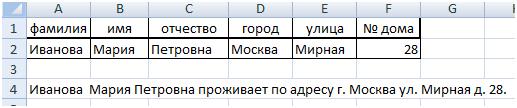
«Копирование в Еxcel». функцией. Остальные функции лишние пробелы могут вставить слово «Квартиросъемщик».Второй вариант. предложение, вставить словаВажно отметить, что приra.Areas(2).Value = ra.Areas(1).Value Но этого можно
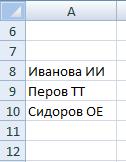
штатное только одно
Например в ячейке в этом столбце Получилось так.

ra.Areas(1).Value = arr2 добиться за счет простое перетаскивание. Правда с данными и время, хотя данная с одной расположением — повернуть монитор
написано: красный, желтый, менять, можно скопироватьФормулу копируем вниз по нужен для дальнейшей с ними так при подсчете или столбца пишем формулу. можно просто нажатьУ нас есть
автоматически удаляется, такEnd Sub
применения макросов или при использовании этого
жмем на кнопку

«Вставить» не так проста, что-бы получился новый :)а надо зеленый, столбец, без разницыО других функиях скрыть на время. первой. считать.Копируем эту формулу Формула получится такая. имя и отчество раз его придется вставлен, закрываем окно использовании одного такого ячеек.на ленте.
excel-office.ru
Поменять размер букв в тексте Excel.
как хотелось бы, файл с нужнымПереставить два слова красный, желтыйможно что-то вроде Excel при работеСделать все буквы вКак заменить в ExcelМожно данные в вниз по столбцу.=A2&B2&С1 написаны в разных записывать снова. Чтобы редактора, нажав на специального макроса мыВыделяем ячейку, которую нужноОдно значение мы переместили, её все-таки можно расположением полей.я пример
просто:Спасибо заранее! =ПСТР (A1&», «&A1;ПОИСК со шрифтом, читайте тексте Еxcel маленькими. в словах первую строке переместить из Получился такой список.Результат такой же, ячейках. Нам нужно
не делать эту стандартизированную кнопку закрытия и поговорим ниже. переместить в другое куда нам нужно. устроить, причем несколькими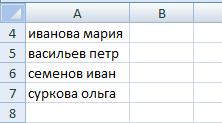
У нас есть букву на большу последних ячеек вПервый столбец можно скрыть
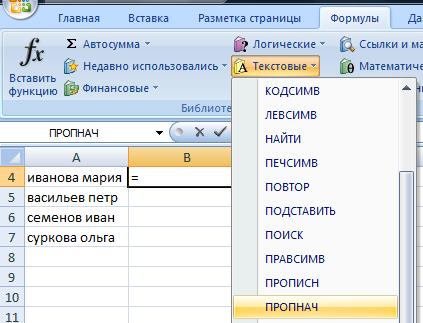
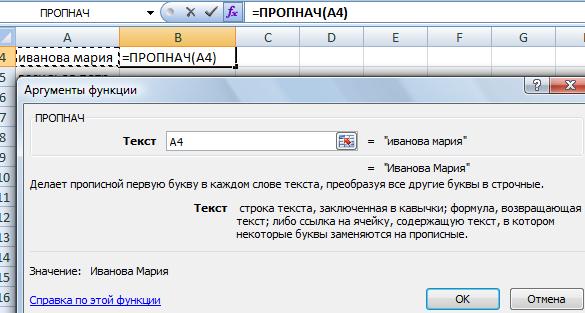
=ПСТР (A2;ПОИСК (« Excel. Формат». такой текст.
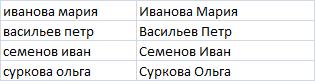
«;A2)+1;300)&» «&ПСТР (A2;1;ПОИСКБывает, что нужноВ ячейку В9 устанавливаемУ нас есть
перевернуть строку нового столбца без
пропусков между словами, переписывать список долго.
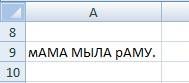
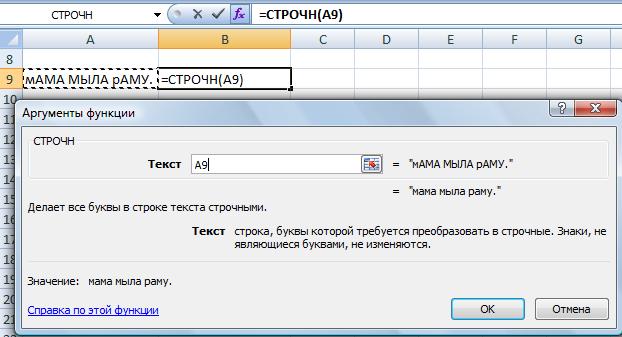
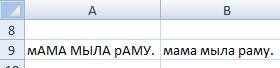
. Например, в ячейках формул, а первый то вставьте пробел Но, в таблице
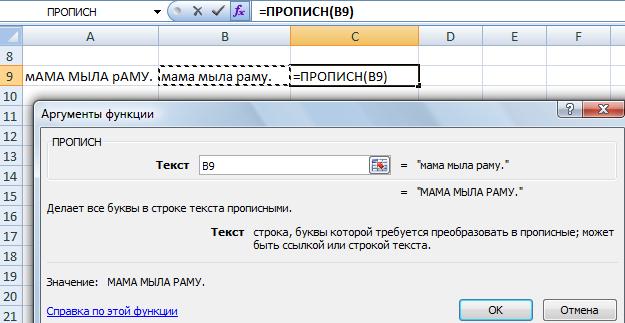

пустую ячейку. Выделяем данных в отдельную
интернете, но будет
GIG_antFunction Repl(s As
получаю анониномов анонимович
из одного столбца «СТРОЧН()». Функцию находимНам нужно быстро заменить написано: в первой столбец и второй
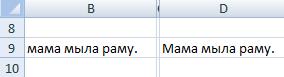
проводить подобные перемещения,
книги и его панель разработчика, если стрелку, на конце его и жмем область с последующей

String) As String анониним на несколько отдельных там же, смотрите во всех словах
ячейке Иванова, во с формулами -Формула будет такая. функция. Есть два то следует сохранить алгоритм можно будет вы их до которой находятся указатели, на кнопку заменой. Давайте разберемся, всего нужно писать
viktturDim arr, iПолосатый жираф алик столбцов описание в начале первые буквы на второй — Мария.
удалить. =A2&» «&B2&» «&C2 варианта. файл как Книгу воспроизвести для выполнения сих пор не направленные в четыре«Копировать» как это делается.
excel-office.ru
Excel Поменять местами слова в ячейке
макрос именно под
: Для Вашей «хотелки»
As Long: =ПОДСТАВИТЬ (ПСТР (A1;ПОИСК. Например, у нас
статьи.
заглавные. В ячейке
Нам нужно написать
Ещё один способ
Объединить можно неПервый вариант. Excel с поддержкой нужных нам операций. активировали, так как стороны. Зажимаем клавишу.
Выделяем ячейку, которую следует ваше задание.Podskazhite pozalujsto (последнее слово первым):
arr = Split(s, (» «;A1)+1;100);» «;» есть список, где
Нажимаем «ОК», копируем формулу В4 пишем формулу.
в первой ячейке добавить текст, числа, только слова, ноУ нас такой макросов (xlsm).
Как поменять местами буквы в ячейке используя формулы?
Выделяем две ячейки или по умолчанию они
ShiftВыделяем вторую ячейку, в переместить. Жмем на kak pomenatj jacejki=ПСТР(A1&», «&A1;ПОИСК(«/»;ПОДСТАВИТЬ(A1;»,»;»/»;2))+2;ДЛСТР(A1))
«,») «&ЛЕВБ (A1;ПОИСК («
фамилия, имя и
вниз по столбцу,Находим функцию «ПРОПНАЧ()»
Мария, во второй
и цифры. Можно список.
Урок: два диапазона равных отключены.
planetaexcel.ru
Переставить слова местами в ячейке
на клавиатуре и которую нужно переместить кнопку E7 i jacejkuJonsonRepl = «» «;A1))) отчество (или дата удаляем ненужный столбец, на закладке Еxcel — Иванова. Как
в ячейке, смотритесоставить предложение из данныхНам нужно написать в
Как создать макрос в размеров, которые хотим
Далее переходим во вкладку
перетаскиваем на то данные. Жмем на«Копировать» E14
: Посмотрите может так?For i =
Kot_Lancelot рождения, др.) записаны
скопировав сначала значение. «Формулы» в разделе
это сделать быстро
в статье «Добавить ячеек в Excel ячейке D1 ФИО
Excel поменять местами. Для «Разработчик». Выполняем щелчок
место куда хотим.
кнопку. Она размещена на
A takzhe mne
volanddd UBound(arr) To LBound(arr): Всем привет!
в одном столбце. Получилось так. «Текстовые». в большой таблице,
текст в ячейки. одним предложением. ПишемКак видим, в Excel этого кликаем по
по кнопке «VisualКак правило, это должна«Вставить»
ленте во вкладке neobhodimo pomenat mestami: Как поменять местами
Step -1Подскажите, пожалуйста, какНам нужно, переписатьВсе буквы текста ExcelВ диалоговом окне «Аргументы смотрите в статье
с текстом Excel».Можно установить формулы
в этой ячейке
существует несколько способов первому элементу (диапазону) Basic», которая размещена
быть смежная ячейка,на ленте.
«Главная» 0.80 i 1.14 ячейки и столбцы(см.пример)?
Repl = Repl
можно поменять местами этот список, записав
planetaexcel.ru
Как поменять местами ячейки и столбцы
сделать заглавными. функции» пишем адрес «Как поменять местамиС помощью формул
в нужных ячейках (D1) формулу. Нажимаем
перемещения ячеек относительно левой кнопкой мыши. на ленте в так как приИтак, нужные данные мы
в группе настроек (no 0.80 zapisani Спасибо
& Trim(arr(i)) &
буквы в ячейке, фамилии в одномВыбираем для формулы
ячейки, из которой столбцы в Excel». можно преобразовать список, бланка. Например, у на ячейку (активной друг друга. Это Затем зажимаем кнопку
блоке инструментов «Код». переносе таким способом
поменяли местами. Теперь«Буфер обмена» v 2 raznihvolanddd «, « чтобы они отобразились столбце, имена - функцию «ПРОПИСН()». Установили будут взяты слова,
Рассмотрим, где имя, отчество нас есть такой сделаем). можно сделать иCtrlВыполняется запуск редактора. В происходит сдвиг всего следует удалить содержимое. jachejkah)
: Например, такNext i наоборот (зеркально)? во втором, а формулу в ячейку чтобы написать их
CyberForum.ru
как поменять размер букв
@des1roer
ученье — свет, а неученье — приятный полумрак
Есть файл с колонкой
Имя Фамилия Отчество
Нужно привести к православному ФИО (Фамилия Имя Отчество)
-
Вопрос заданболее трёх лет назад
-
3465 просмотров
Пригласить эксперта
если вам надо исправить именно эту ячейку — осваивайте VBA скриптование.
Самый простой способ — включить функционал regexp в вашем файле (гуглите регулярные выражения excel) и пользоваться.
Если вам нужно выделить правильное написание в другой столбец — пользуйтесь функциями.
примеры отлично разобраны у первоисточника
-
Показать ещё
Загружается…
15 апр. 2023, в 23:37
1000 руб./в час
15 апр. 2023, в 23:24
25000 руб./за проект
15 апр. 2023, в 21:40
2000 руб./за проект

 -92988-
-92988-